<この記事について>

前回【その1】で、下り2GbpsのNURO光が遅い原因のひとつに「Wi-Fi5」が影響しているケースをご紹介しました。
今回【その2】では、その弱点を「Wi-Fi6」で解決できるかを検証します!

前回は「Wi-Fi5」が5GHz帯にしか対応していない事の影響や、デバイス側のアンテナ数も関係しているという話しだったね!

その通りです!
NURO光の「ONU」は「Wi-Fiルーター」も兼ねていますが、「Wi-Fi」は残念ながら「Wi-Fi5」までしか対応していません。
そこで「Wi-Fi6」対応の「市販Wi-Fiルーター」を使って比較する事で、皆さんが「Wi-Fi6」を導入する価値があるかの判断材料になればと思います。
でもWi-Fiはおうちのいろんな影響を受けるので正直同じ効果が出るのかは疑問が残ります。
そこで、Wi-Fiのスペックを最大限に引き出すにはどうすれば良いかの「Wi-Fiを使う時の注意点」も交えて解説します。
結論:「自前ルーター」の「Wi-Fi6」を使うことでWi-Fiを高速化できる可能性はとても高い?
結論だけ書くと「Wi-Fi6」対応ルーターを使う事でNURO光ONUの「Wi-Fi5」より高速化できる可能性はとても高いです。
でも、Wi-Fiの面倒なところは皆さんのおうちの広さや間取りや建築材料によって効果が大きく変わります。
更に、電波干渉が強く発生する要因があったり効果的な使い方をしていない、Wi-Fiルーターの問題ではなくデバイス(スマホやPC)側のスペックの問題など、Wi-Fi速度が改善しない場合もありえます。
そのような点もなるべく配慮して記事を書いていますが、あらかじめご理解のうえ読み進めて頂けると幸いです。
Wi-Fiを高速化する市販ルーターの効果的な使い方
最初にWi-Fi6限定ではないんですが、Wi-Fiの効果的な使い方をお伝えします。
知っておく方があとあとWi-Fiの効果的な使い方に役立ちます❤
この記事ではどの機器かイメージしやすいように「NURO光ONU」とか「市販Wi-Fiルーター」という書き方をしていますが「Wi-Fi環境の改善が目的」なので、実際にはその中にある「Wi-Fi機能」のことを指しています。頭の中で変換して頂けると助かります。
NURO光ONUの設置場所とWi-Fi電波の関係について
分かりやすく図を使って説明します。
下図は100平米の4LDKの間取り図です。「100平米をカバーできるWi-Fiルーター」を購入すれば家全体でWi-Fiが使えると思ってしまいます。
でも下図のように、家の隅が設置場所だった場合、おうち全体をカバーできません。
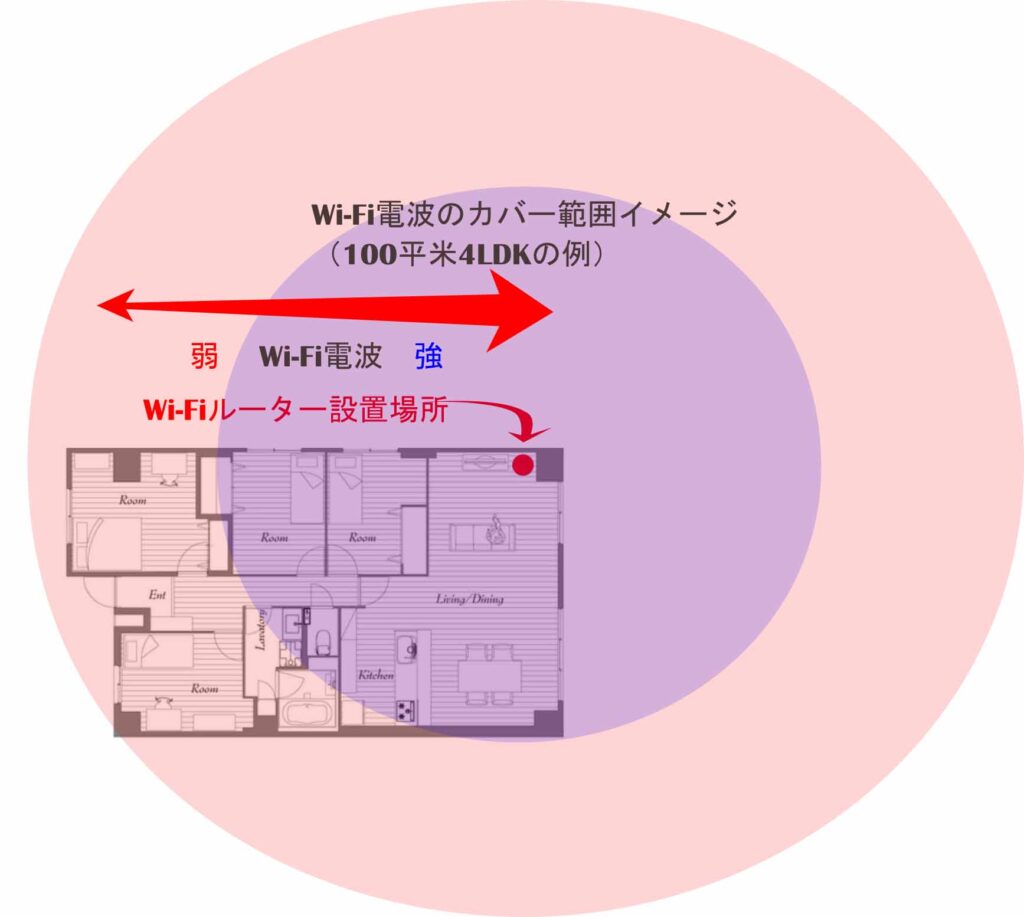
青い円は「5Ghz帯」の電波の到達範囲、ピンク円は「2.4GHz帯」の電波の到達範囲のイメージです。
青い部分は確かに100平米分のWi-Fi電波が飛んでいますが、1/4が家の中、3/4は家の外です。ピンク部分は電波は届いていますが、減衰して速度が出にくくなっています。
上に3つ並んだ真ん中の部屋も「5GHz帯」が届いてはいますが、壁が障害物となり電波が減衰します。
私の家は木造なのですが、NURO光ONUのWi-FIの場合、5GHz帯は壁2枚挟むだけで速度は半分になります。2.4GHz帯は20%くらい落ちますが、もともとが遅いので速度としては大差ありません。
マンションでも壁が石膏ボードであれば同じくらいの減衰になると思います。
鉄筋コンクリートの壁だとほぼ遮断されます。
NURO光ONU(兼Wi-Fiルーター)の設置場所がコンクリートの壁ではなく木製のドア方向にあれば、その木製のドアから電波が届くと思います。
左2つの部屋は2.4GHz帯の電波も減衰しWi-Fi文明から遠ざかった秘境と化しています。
下図のようにルーターをできるだけ家の中心部に持って来られれば、Wi-Fi環境は改善する可能性があるというのはこの意味です。
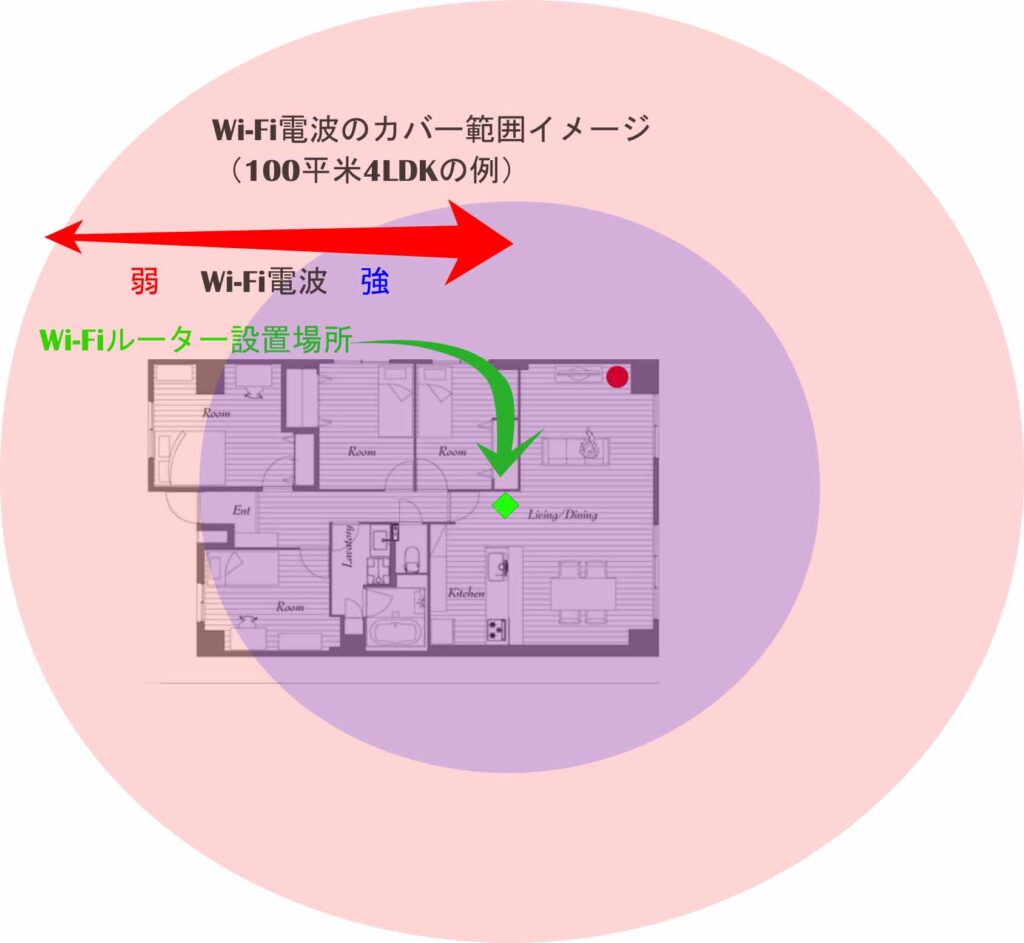

ONUを動かせばよいの?
でも実際には繋がっている光ケーブルはそんなに長くないから、ONUを大きく移動させる事は難しいよね?

うん、現実問題としてはONUの場所を変えるのは難しい事が多いです。そのため電波の到達性が優れている「Wi-Fi6対応市販ルーター」を使うとどれくらいWi-Fiが改善するかを比較します。
市販Wi-Fiルーターの設置場所をおうちの中心に動かす!
自分でLANケーブルを延長する?
前述のとおり、「NURO光ONU」は光ケーブルと繋がっているので光ケーブルにゆとりがないと移動させる事は難しいです。
でも「LANケーブル」であれば延ばすことができます。
「長いLANケーブル」を買って配線すれば「市販Wi-Fiルーター」を上図の「四角い緑色」の場所まで持ってくることができます。
もしDIYとか得意で自分で「LANケーブル」を延ばして「市販ルーター」1台でおうちのWi-Fiをカバーできるのであれば、それが一番カンタンな「Wi-Fi改善策」となります。
ただし注意点はあって、おうちの広さや建材によってWi-Fi電波の届く範囲は変わります。
特に鉄筋コンクリートは電波を通しにくので多少設置場所を動かしたくらいでは改善しない場合もあります。
設置場所を変える場合は、仮で繋いでWi-Fiが改善するかを試してから本格的に配線することをおススメします。
<気をつけたい点>
「市販Wi-Fiルーター」は電源が必要です。ルーターを設置する場所にコンセントがあるかも必ず確認します。
特に図で使ったおうちの場合、「ONU」と「市販ルーター」の設置場所はリビングになっています。
奥様(女性観点)から見るとリビングの見える部分に「LANケーブル」が配線されるのは、どうにも許せません!
それに加えて電源の延長コードまで配線されたらもう「プンプン!」です。
絶対口をきかなくなります!これが一番の注意点です(笑)
あと、LANケーブルを自分で配線してよいのか?という疑問が起こりますが、LANケーブルは自分で「配線可」です。電源コンセントのような高い電流の配線は資格が要ります。
Wi-Fi電波の到達性を高めるには、なるべくおうちの中心に「Wi-Fi(親機)ルーター」を置いたほうが良いという基本的な考え方をご説明しました。
でも上述の「配線の見た目問題」と「電源ない問題」なんかもあり、ルーターの設置場所変更は以外と難易度が高いです。
でも無線なら工事不要なので、この記事の本題である高性能な「市販Wi-Fi6対応ルーター」で本当に「Wi-Fi5」より「おうちのWi-Fiが改善」するのか検証に進みたいと思います。

いよっ!
待ってました!
待ちくたびれました!
NURO光ONU(Wi-Fi5)と自前ルーター(Wi-Fi6)の速度比較
Wi-Fi6を使うとWi-Fi5よりどれ程Wi-Fiが改善されるのか(速くなるのか)?
一番知りたい所だと思います。
というか本当に速くなるならケーブル延ばさなくて良いですし、これで解決です!
5GHz帯での「Wi-Fi4・5・6」の実測比較
下表の青文字が5GHz帯での実測値です。黒文字は実測値を参考にした想定値です。
| アンテナ数 | Wi-Fi4(11n) の速度 (カッコ内は理論値) | Wi-Fi5(11ac) の速度 (カッコ内は理論値) | Wi-Fi6(11ax) の速度 (カッコ内は理論値) |
| 1×1 | 40Mbps前後(150) | 210Mbps前後(867) | 300Mbps前後(1200) |
| 2×2 | 85Mbps前後(300) | 400Mbps前後(1732) | 570Mbps前後(2400) |
| 3×3 | 120Mbps(450) | 650Mbps(2598) | 900Mbps前後(3600) |
5GHz帯で比較するとWi-Fi6はWi-Fi5より約1.5倍速いです!
速いのは速いですが、わざわざWi-Fi6対応ルーターを買う必要があるスペックアップかと考えると、いまいち疑問が残ります。
<スピード測定で使ったWi-Fiルーターについて>
「Wi-Fi4 」「Wi-Fi5」は「NURO光ONU(F660A)」です。
「Wi-Fi6 」は「TP-Link Archer AX73」です。
※NURO光ONUに「アクセスポイント(ブリッジ)モード」で接続している状態です。
<スピード測定で使った端末について>
「Wi-Fi4」は、 Wi-Fi4までしか対応していない古いノートPCで測定。
「Wi-Fi5」は、 Wi-Fi5までしか対応していないスマホで測定。
「Wi-Fi6」は、 Wi-Fi6対応スマホで測定。
<スピード測定で使ったサイトについて>
「FAST.com」を使って測定。
※正直どこの測定サイトでも良いです。FAST.comは甘め(速い)の結果がでますが、同じ測定サイトで比べる分には条件は一緒になりますので。
Wi-Fi電波が強い場合は端末のスペックアップを!
ここで注目するポイントは、端末のアンテナ本数で速度が変わることです。
今回測定に使っているNURO光のONUは「ZTE ZXHN F660A」です。
「F660A」は「Wi-Fi5(11ac)」に対応していてアンテナ「3×3」内蔵の最大通信速度は1.3Gbps/5GHz帯(メーカースペック値)です。
ですが今回 測定に使ったWi-Fi5対応端末(スマホ)のようにアンテナが「1×1」だった場合は端末側のスペックに依存するため実測値は210Mbps前後しかでません。
もちろん、パソコンでもアンテナが1本だとほぼ同じ結果になります。
であれば、NURO光ONUからのWi-Fiが十分に強い電波強度で届いていても、Wi-Fiが遅い場合は、端末側(PCやスマホ)のスペックの可能性が高いという事になります。
もしくは、「2.4GHz帯」のWi-Fi(SSID)に繋いでいて速度が出ていない場合も考えられます。
この場合(Wi-Fi電波は強く届いている状態)であれば、わざわざWi-Fi6対応ルーターを買わなくてもパソコンやスマホを2本(2×2)以上搭載したものに買い換えれば速度改善は可能です!
Wi-Fiの電波が強く届いているかはPCでもスマホでも、Wi-Fiマークのアンテナ本数である程度確認することできます。
iPhoneであれば、画面上部にWi-Fiのアイコンがありますので3本あれば十分に電波が届いています。2本でもなんとかいけると思います。2本と1本の間を行ったりきたりしだすと要注意です。
Wi-Fi電波が不安定な状態で急に速度が落ちたり元に戻ったりします。
アンドロイドは端末で違うかもしれませんが、私の端末のWi-Fiアンテナは4本表示があります。これも4本・3本立っている時は良いですが、3本と2本の間を行ったりきたりしだすと要注意です。
パソコンのWi-Fiアンテナはスマホとは違い横に4本か5本の階段状の形をしたものになります。これも2~3本の間を行ったり来たりしている場合は電波状態がよくありません。
端末を使う場所でWi-Fi電波が弱い場合
実際問題として前回記事【その1】でも書いたとおり遠い部屋では障害物に比較的強い2.4GHz帯のほうが電波がよく届く場合が多くなります。 「Wi-Fi5(11ac)」 は「5GHz帯」にしか対応していませんので、2.4GHz帯を使う時は下位互換で「Wi-Fi4(11n)」を使うことになります。
そこで2.4GHz帯での実測比較をしたのが下図になります。
2.4GHz帯での「Wi-Fi4・5・6」の実測比較
一つ前の表と同じく青文字が2.4GHz帯での実測値です。黒文字は実測値を参考にした想定値です。
| アンテナ数 | Wi-Fi4(11n) の速度 (カッコ内は理論値) | Wi-Fi5(11ac) の速度 ※2.4GHz帯はありません | Wi-Fi6(11ax) の速度 (カッコ内は理論値) |
| 1×1 | 30Mbps前後(150) | - | 70Mbps前後(287) |
| 2×2 | 55Mbps前後(300) | - | 135Mbps前後(574) |
| 3×3 | 90Mbps前後(450) | - | 200Mbps前後(861) |
この2.4GHzで比較すると「Wi-Fi6」と「Wi-Fi5」の速度の明確な違いがでます。
青字の部分「2×2」では実に約2.5倍の速度の差があります。
また、2.4GHz帯は家電製品との電波干渉があるので、速度にムラがでます。
上表は5回測った平均値ですが、5回のうち1回~2回はすごく数値が落ちます。
オンライン会議などで急に画面が固まったりする原因のひとつです。
Zoomなどでオンライン会議やオンライン授業を円滑に行うためには最低30Mbpsは欲しいところです。
上表の Wi-Fi4(11n) 2.4GHz帯の場合、「1×1」や「2×2」だと速度が落ちた時に画面が固まったり、音声が途切れたりする可能性があります。
あと上表の測定はONUのすぐそばで行っています。
利用する部屋が遠い場所でWi-Fiアンテナが1~2本で安定しない場合、カンタンに半分以下に速度が低下しますのでかなり厳しくなります。

僕の部屋は5GHz帯は電波が弱いので、2.4GHz帯で繋いでるんだけど
平均は「40Mbps」前後です。でも「20Mbps」も出ない時もあるよ!
オンライン授業も調子悪いときは止まっちゃたりするよ!

これがこの記事でお伝えしたい「Wi-Fi5ルーター」がボトルネックになってWi-Fiの速度がでない理由のひとつです。
「Wi-Fi6対応の自前ルーター」を使うことで「2.4GHz帯のWi-Fi速度を大きく改善できる」ので安定したWi-Fi環境構築ができる可能性が高いです。

でも、端末(PCやスマホ等)側も「Wi-Fi6対応」じゃないと「Wi-Fi6」はつかえないんでしょう?

そうですね!それが一番重要です。
一度に端末まで含めて「Wi-Fi6」にするのが一番良いのですが、予算の関係もあると思いますので、一度に全部を「Wi-Fi6」にするのは難しいと思います。
これは誰でも皆同じで、一度に全部は難しいです。切り替えのタイミングがきたものから一つづつ替えていかないとWi-Fiの環境改善は難しいです。

でも、本当に困っている部分から替えれば良いのでは?
例えば、「Wi-Fi6ルーター」と「オンライン会議用のパソコン」の2つとか。
家にある全部の端末を切り替えるのはさすがに無理でしょう!

うん!必要な端末だけ変えるとか、端末は後回しにして高性能なWi-Fi6ルーターに変えるだけで、電波の到達範囲も変わりますのでWi-Fiが改善される可能性は高いです。
この判断はこの記事を読んでいる皆さんのおうちの状況やお困り具合で変わりますので、それぞれの判断に委ねます。
仮に私は相談されたら、まずは困っているものから改善することをおススメします。
例えば、「Wi-Fi電波は強い」のにオンライン会議が途切れて困っているのであれば、まずはPCを「2×2」以上のアンテナと「Wi-Fi6対応(将来のため)」のスペックに変えるだけで、Wi-Fiが改善する可能性が高いです。
なぜ「改善する」と言い切らず「可能性が高い」という曖昧な言い回しにするかというと、NURO光ONUのすぐ近くでWi-Fiを使うのであれば、「改善します!」。
でも遠い部屋で使う場合など、障害物の影響度合いが個々に違うので速度が速くなる場合とならない場合がありますので、「改善する」とは言い切れないのです。
「Wi-Fi電波が弱い」部屋で使う前提であれば、PCを替えても効果は期待できませんので、ルーターを買い替えたほうが改善する可能性が高いです。
でもPCのスペック以上は改善しませんのでご注意ください。
遠い部屋で使った場合の 「Wi-Fi4・5・6」の実測比較 (2.4GHz帯)
最後に私のおうちで一番遠い部屋でWi-Fi(2.4GHz帯)を使った場合の速度比較になります。
私の家は木造2階建ての4LDKです。1階のNURO光ONU(兼Wi-Fiルーター)と一番遠い2階の部屋の直線距離は10mくらいです。
壁・床・ドアの障害物は4枚ある環境です。
これまでの表と同じく青文字が2.4GHz帯での実測値です。黒文字は実測値を参考にした想定値です。
| アンテナ数 | Wi-Fi4(11n) の速度 (カッコ内は理論値) | Wi-Fi5(11ac) の速度 ※2.4GHz帯はありません | Wi-Fi6(11ax) の速度 (カッコ内は理論値) |
| 1×1 | 20Mbps前後(150) | - | 60Mbps前後(287) |
| 2×2 | 38Mbps前後(300) | - | 118Mbps前後(574) |
| 3×3 | 65Mbps前後(450) | - | 180Mbps前後(861) |
NURO光ONUのすぐそばで測った時は「約2.5倍の速度差」でしたが、遠い(電波環境の悪い)部屋では更に「Wi-Fi6」のほうが更に速くなり「約3倍の速度差」がでる結果となりました。
これは「Wi-Fi5(4)」と「Wi-Fi6」の性能差もありますが、そもそものルーターのスペックの違いも関係していると思います。
皆さんのおうちの環境や自前ルーターのスペックによっては、必ずこの速度差が出るわけではありませんので、参考としてご覧ください。
※2階の一番遠い部屋では5GHz帯は電波が届かずSSIDも出てこないので2.4GHz帯だけの比較となっています。
まとめ
NURO光ONUの「Wi-Fi5」と自前ルーターの「Wi-Fi6」を比較して、「Wi-Fi6」でおうちのWi-Fiは改善するのかを検証しました。
Wi-Fiの速度が遅くて困るのは、障害物の多い遠い部屋の場合が多く、その場合は高速な「5GHz帯」は使えず(電波が届かない)、「2.4GHz帯」で利用する可能性が高いです。
<ポイント>
NURO光ONUの「Wi-Fi5(2.4GHz帯)」は下位互換で「Wi-Fi4(11n)」になるため、「Wi-Fi6」と大きく速度に差がでます。
このようなケースに当てはまる場合は「Wi-Fi6」を使うことで、皆さんのおうちの「Wi-Fi環境改善」は期待できます!
ただし、端末(PCやスマホ)のスペック(特にアンテナ本数)もWi-Fi速度に大きく影響しますし、ルーターだけ「Wi-Fi6」に替えても端末が対応していなければ、「Wi-Fi6」は使えません。
そこで、全部見直すか?ルーターだけ見直すか?端末から先に替えるか?といった皆さんのおうちの状況と困っていることでの判断が必要になります。
さらにはお財布との相談も必要と思いますが、もし大蔵大臣がいるのなら大臣のご機嫌を取ると言う別の戦いも必要かもしれません!成功を祈る❤
この話しは当初、1記事で書こうとしていたのですが想定外のボリュームになってしまって、今回が「その2」で2記事にまたがった初のシリーズものになりました。でも「その2」でも足りないので3記事にします!
3記事目は堂々の完結編!(予定・・・)
3記事目の内容は、皆さんのおうちのWi-Fiを実際にどうやって改善するか?
2パターンのケースで考えたいと思います!
いつできるかは不明ですが、なるべく早く書けるように頑張ります!
この記事は一旦、以上です。つづく・・・らしい・・・
〈10/7追記〉
【その3】がやっとできました!いよいよWi-Fi改善する為の皆さんにあったWi-Fiを考えます?
以下からご覧頂けます?
↓auのWi-Fi6対応Androidスマホを紹介している記事です。
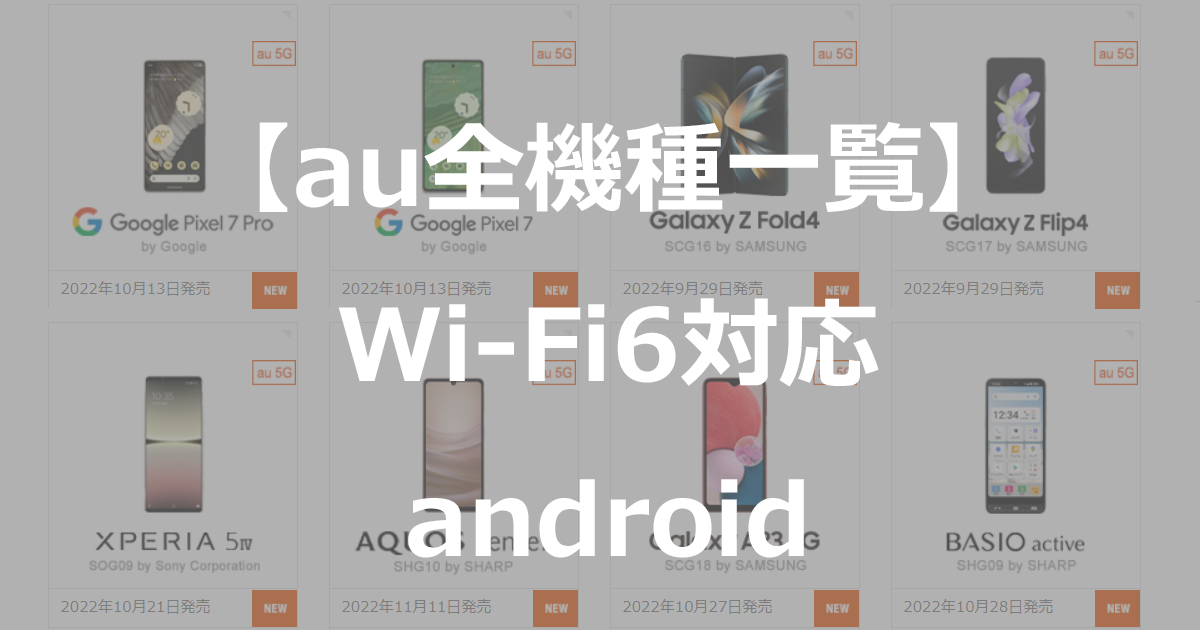
↓格安SIMで経費削減した記事です。

↓NUROモバイルで経費削減♥️欲しいものを買いましょう?

この記事は、以上です。




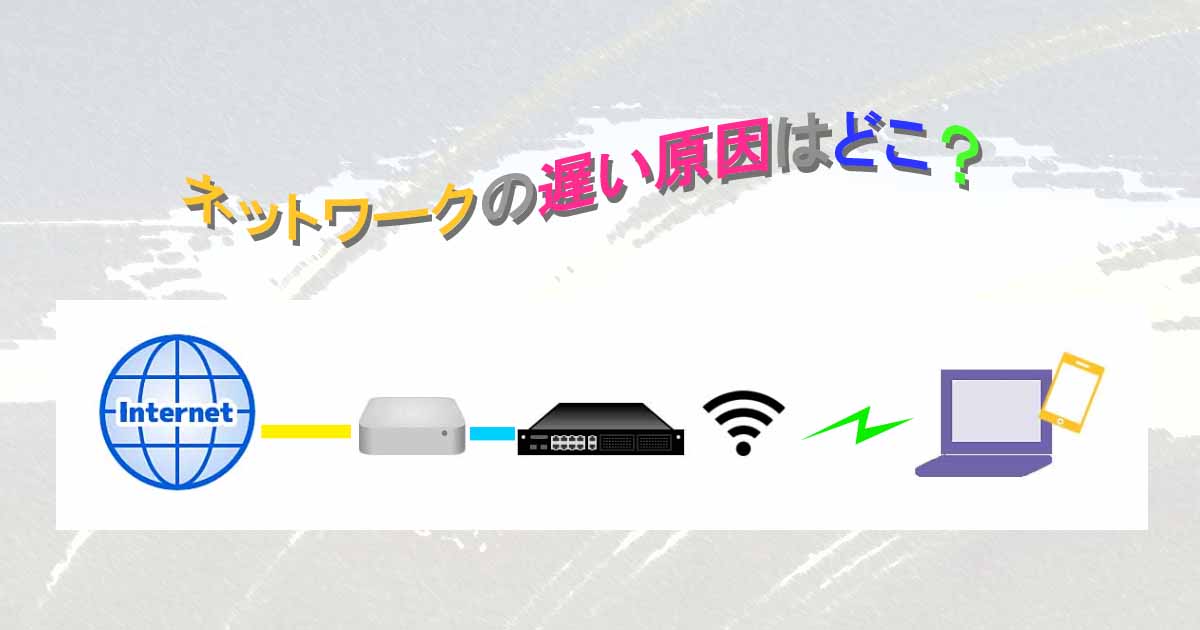

コメント